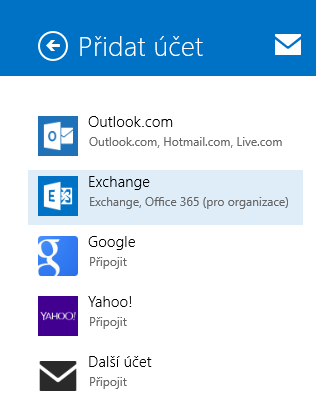Posta (Windows) Office365/en: Porovnání verzí
Skočit na navigaci
Skočit na vyhledávání
(Založena nová stránka s textem „=== Step 1 - Add an account ===“) |
(Založena nová stránka s textem „First, open the Mail app, in ''settings'' choose '''Accounts - Add account''' and click the '''Exchange''' account.“) |
||
| Řádek 4: | Řádek 4: | ||
=== Step 1 - Add an account === | === Step 1 - Add an account === | ||
First, open the Mail app, in ''settings'' choose '''Accounts - Add account''' and click the '''Exchange''' account. | |||
[[File:Posta win8 zam 01.png|center|Posta win8 zam 01.png]] | [[File:Posta win8 zam 01.png|center|Posta win8 zam 01.png]] | ||
Verze z 19. 11. 2015, 07:40
Windows 8 based Mail app can fully use the Exchange protocol, which makes the setup fairly easy.
Step 1 - Add an account
First, open the Mail app, in settings choose Accounts - Add account and click the Exchange account.
Krok 2 - Vyplnění údajů
V novém okně klikněte na Zobrazit víc podrobností a vyplníte následující:
E-mailová adresa: univerzitní e-mail ve tvaru jmeno.prijmeniXX@upol.cz
Adresa serveru: outlook.office365.com
Doména: necháme prázdné
Uživatelské jméno: PortalID@upol.cz (Jméno pro přihlášení k síti eduroam tvoří přihlašovací jméno do Portálu (tzv. Portal ID) a zadává se ve tvaru Portal ID@upol.cz.)
Heslo: heslo k univerzitní poště
Klikněte na připojit a začněte využívat vaši e-mailovou schránku.